
В отличие от предыдущих версий системы, в Windows 10 имеется собственный набор параметров конфиденциальности, отвечающих за настройку доступа к встроенной или внешней камере как самой системы, так и приложений. В связи с этой особенностью после обновления Windows 7 или 8.1 до Windows 10 у пользователя могут возникнуть проблемы с веб-камерой, короче говоря, нормально работавшая до этого камера вдруг перестала работать. Возможен и другой сценарий, когда камера перестаёт работать внезапно и без видимых на то причин, когда возникшую неполадку нельзя привязать ни к обновлению системы, ни к замене имеющихся устройств. Причины тому могут быть разные, впрочем, давайте лучше остановимся на описании наиболее действенных способов устранения проблем с функционированием веб-камеры.
↑ Не работает камера в Windows 10
↑ Проверьте параметры конфиденциальности
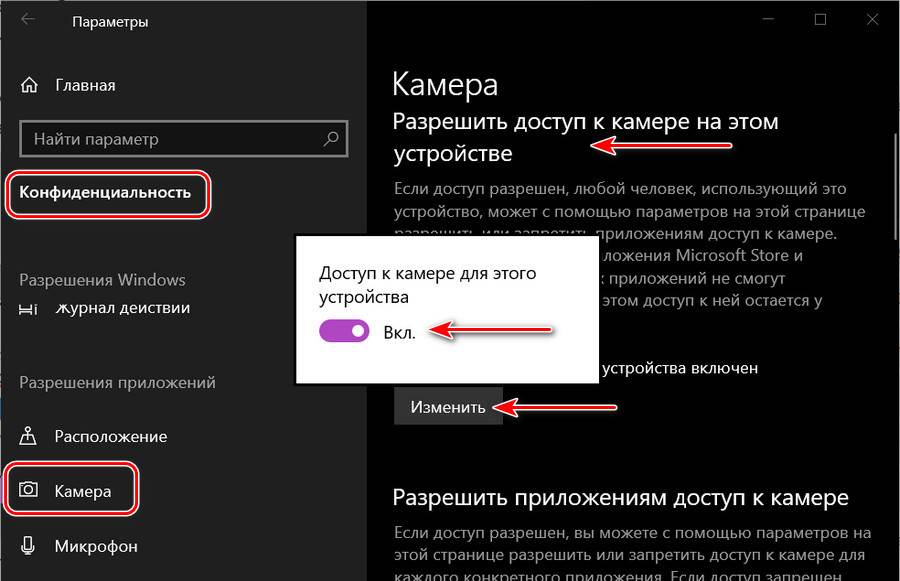
Не Работает Камера в Windows 10. Нет видео в Zoom, Skype, Teams, Meet
Если камера перестала работать после обновления системы, первое, что нужно сделать, это проверить настройки конфиденциальности. Откройте Параметры, перейдите в раздел Конфиденциальность → Камера. В правой колонке будут отображены настройки доступа приложений и системы к камере, убедитесь, что переключатель доступа к камере включён для этого устройства. Если опция неактивна, камера работать не будет. Если же доступ уже включён, убедитесь, что включена опция «Разрешить доступ приложениям к камере», а заодно проверьте настройки доступа к камере для приложений, они также должны быть включены, по крайней мере для тех программ, которые используют камеру и которые используете вы.
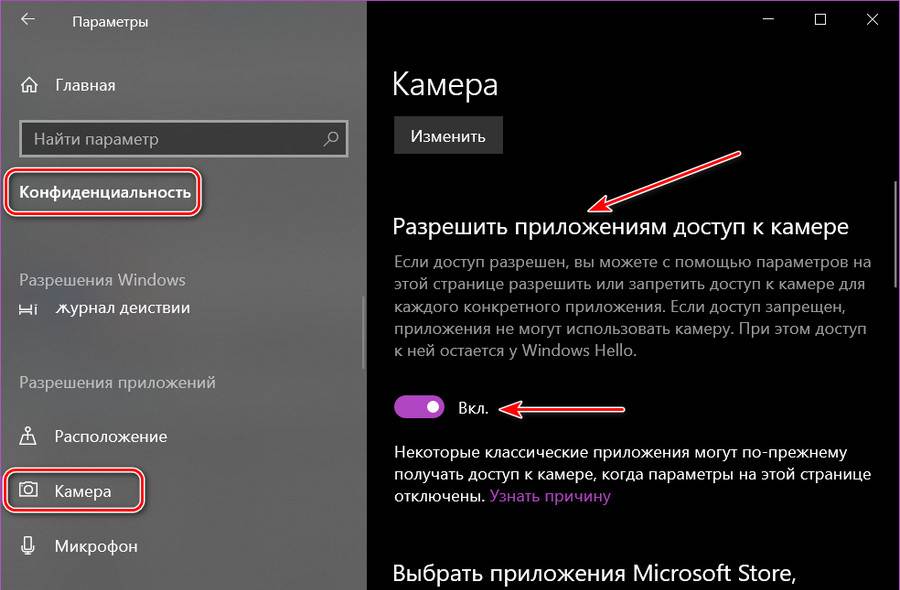
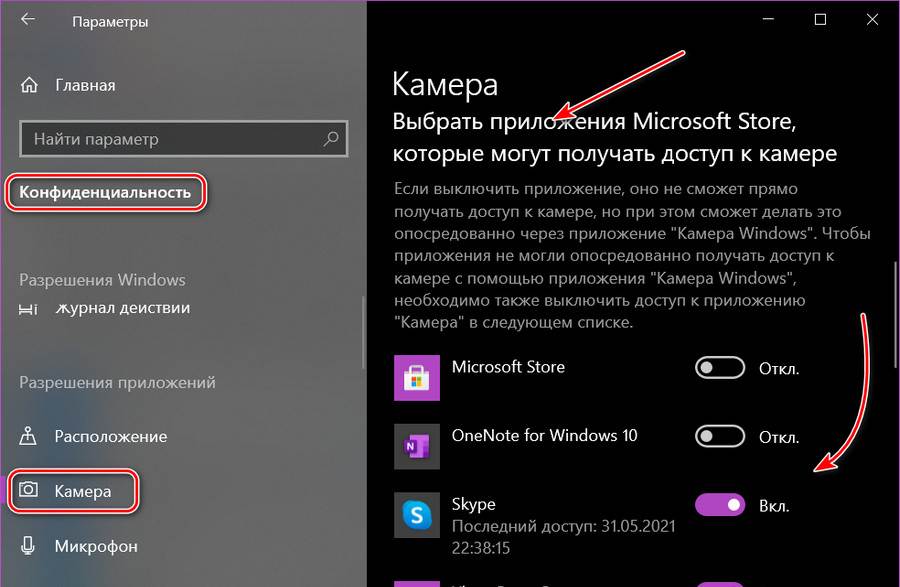
↑ Проверьте настройки камеры в программах
Если встроенная или внешняя камера работает в одноименном встроенном приложении Windows 10, но не работает в сторонних программах, проверять необходимо локальные настройки программ. В частности, проверить, выбрана ли используемая вам веб-камера в качестве устройства захвата видеоизображения. Касается это в первую очередь тех, кто использует на своём компьютере эмулятор камеры, например, AlterCam Virtual Camera.
↑ Переустановка устройства и драйвера
Если камера перестала работать внезапно, это может свидетельствовать о сбое в работе драйвера устройства. Откройте диспетчер устройств, найдите и разверните в нём пункт «Устройства обработки изображений», этот подраздел содержит интегрированные камеры. В некоторых конфигурациях пункт может называться просто «Камеры». Кликните по вашей веб-камере, правой кнопкой мыши и выберите в меню «Удалить», а затем выберите в главном меню Действие → Обновить конфигурацию оборудования или перезагрузите компьютер. При следующей загрузке камера будет автоматически опознана системой и установлена заново.
Не работает камера на windows 10/8
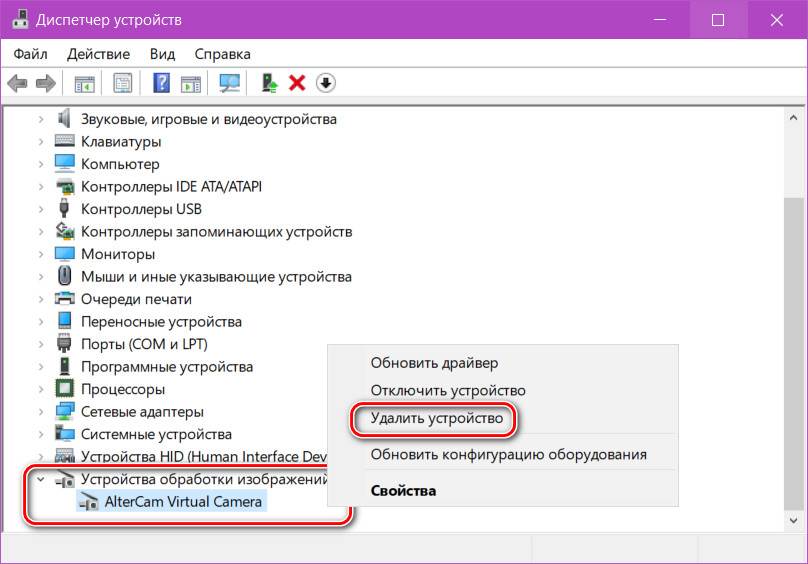
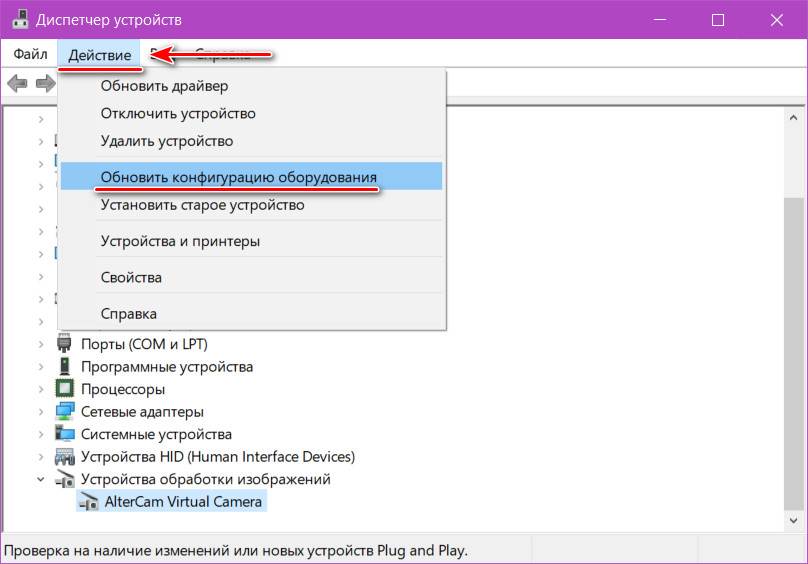 Другое решение проблемы предполагает обновление или откат драйвера. Обновление можно попробовать, если отключение устройства не дало положительного результата, к откату следует прибегнуть, если камера перестала работать после обновления драйвера, в том числе драйвера, поставляемого в рамках накопительных апдейтов Windows.
Другое решение проблемы предполагает обновление или откат драйвера. Обновление можно попробовать, если отключение устройства не дало положительного результата, к откату следует прибегнуть, если камера перестала работать после обновления драйвера, в том числе драйвера, поставляемого в рамках накопительных апдейтов Windows. 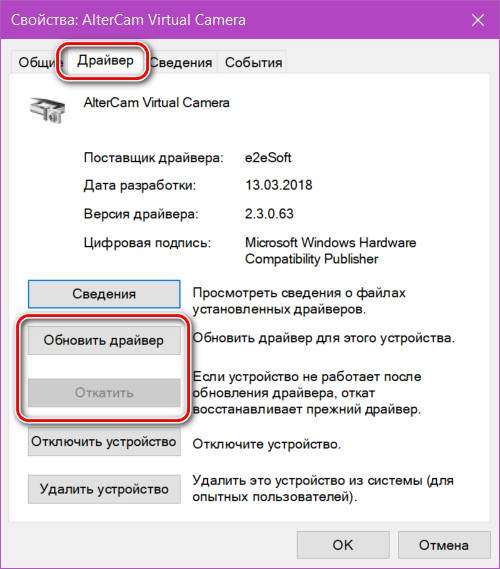
↑ Прочие решения
- Если на компьютере имел место критический сбой, проверьте состояние встроенной камеры в BIOS. Обычно она находится в разделе Advanced или Integrated Peripherals.
- Если вы пользуетесь достаточно старым ноутбуком или веб-камерой, откройте в Диспетчере устройств свойства камеры, переключитесь на вкладку «Сведения» и посмотрите, есть ли в списке используемых драйверов stream.sys. Если есть, то не удивляетесь: драйвер этот очень старый, и он не будет работать в новых приложениях.
- Убедитесь, что камера не используется другими программами. Обнаружить их можно с помощью диспетчера устройств и утилиты Process Explorer, но будет проще, если вы просто выйдите и заново войдёте в учётную запись.
- Проверьте настройки фирменного ПО, если таковое используется. Например, на ноутбуках Lenovo можно встретить поставляемое производителем приложение Lenovo Vantage, в настройках которого камера может оказаться отключенной.
- Активируйте встроенную учётную запись администратора и посмотрите, будет ли функционировать камера из-под неё. Если да, источник неполадки нужно искать в вашем профиле пользователя.
- Наконец, причиной проблемы может стать банальный выход веб-камеры из строя, но думать о поломке устройства можно лишь тогда, когда все способы и попытки заставить его работать оказались безуспешными.
Источник: remontcompa.ru
Почему не работает камера в Windows 10: причины, что делать?
Не работает камера в Windows 10 и приложениях-мессенджерах для видеосвязи? Устройство не видят программы видеозаписи? Узнаем подробнее, причины, которые вызывают проблемы с веб-камерой и способы их решения.

Веб-камера на ноутбуке или настольном компьютере вызывает немало проблем у пользователей. Иногда кажется, что все должно работать, но при попытке записать видео или сделать видеозвонок камера вовсе не определяется в Windows. Она может не работать по многим причинам. Возможно, отключена в настройках BIOS / UEFI ноутбука или в Диспетчере устройств.
Либо ОС не видит ее из-за неисправного драйвера. Кроме того, некоторые программы не обнаруживают камеру, поскольку требуют, чтобы пользователь вручную выбрал устройство обработки изображения. Но это только часть причин. Windows 10 обладает обширными настройками конфиденциальности, которые могут блокировать доступ приложений к веб-камере для защиты данных пользователя.
Проверка USB-соединения
Если камера подключена через USB-порт, убедитесь, что кабель плотно «сидит» в гнезде. Отключите и снова подключите устройство, попробуйте использовать другой USB-порт. Во многих камерах о правильном подключении сигнализирует зеленый светодиод на устройстве.
Если встроена в ноутбук, убедитесь, что она не скрыта. Некоторые производители размещают на объективах небольшие заслонки, поэтому проверьте их расположение.
Настройки конфиденциальности в Windows 10
В последних сборках Windows 10 были введены новые настройки конфиденциальности, которые могут блокировать доступ приложений к микрофону и камере. Это привело к тому, что у пользователей начали возникать проблемы с видео и голосовой связью в программах Skype или Discord, поскольку система блокирует им доступ к устройству.
Разверните меню Пуск и кликните на значок шестеренки, чтобы войти в Параметры. Перейдите в раздел «Конфиденциальность», затем на левой панели кликните на вкладку «Камера».
В первую очередь убедитесь, что отображается значение «Доступ к камере для этого устройства включен». В противном случае нажмите на кнопку «Изменить» и переместите переключатель в положение «Включено».
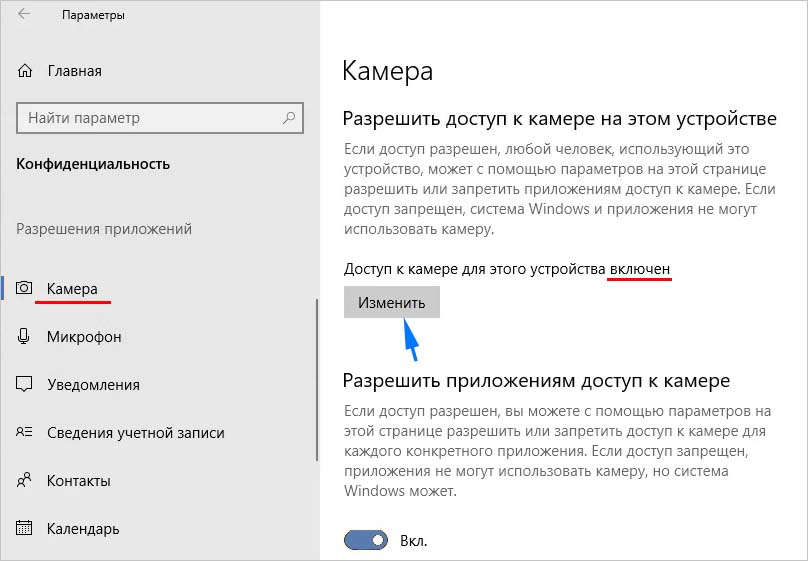
Также взгляните на раздел, который разрешает приложениям доступ к камере. Здесь также переключатель должен быть в положении «Вкл.».
Ниже найдете список всех приложений, которые могут запрашивать доступ к веб-камере. Убедитесь, что программа для голосовой связи или видеозвонков разрешена для использования камеры, в противном случае она не будет работать.
Проверка настроек камеры в программах
Еще нужно проверить настройки приложений, которые используете для записи видео или видеосвязи. Обычно у них есть возможность выбрать, какое устройство обработки изображения хотите использовать. Если используете Скайп, в программе нажмите на значок с тремя кнопками и выберите «Настройки». Перейдите на вкладку «Видео и звук».

Здесь можете указать устройство для захвата видео и звука. Убедитесь, что в разделе «Камера» выбрано соответствующее устройство. Возможно, в Windows установлена виртуальная камера, которая распознается как оборудование для записи видео по умолчанию, из-за чего в мессенджерах (Skype, Discord и прочих) вводятся неправильные настройки.
Камера отключена в Диспетчере устройств
Если камера по-прежнему не работает, посмотрите ее состояние в Диспетчере устройств. Вполне возможно, что она отключена.
Откройте Диспетчер устройств командой devmgmt.msc , запущенной из окна Win + R.

Найдите вкладку «Устройства обработки изображения» и разверните ее. Правым щелчком мыши на камере разверните контекстное меню.
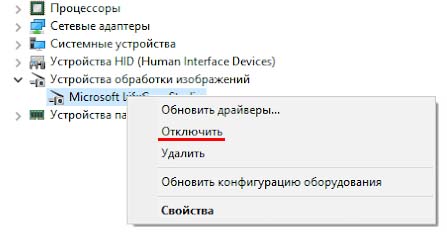
Если отображается опция «Включить», это значит, что она была отключена. Нажмите на кнопку «Включить», чтобы активировать ее снова.
Устройство отключено в настройках UEFI / BIOS
На ноутбуках со встроенной камерой есть опция, которая позволяет включать или отключать ее в BIOS/UEFI. Чтобы проверить ее состояние, следуйте инструкции.
Разверните меню Пуск в Windows 10 и нажмите на кнопку питания. Затем удерживая Shift, кликните на кнопку «Перезагрузка».
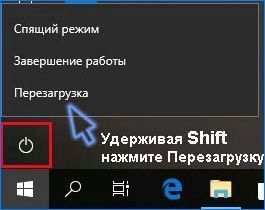
Отобразится окно выбора действий. Выберите Поиск и устранение неисправностей – Дополнительные параметры. В следующем окне кликните на Параметры встроенного ПО UEFI. Ноутбук перезагрузится и выполнит вход в настройки UEFI.
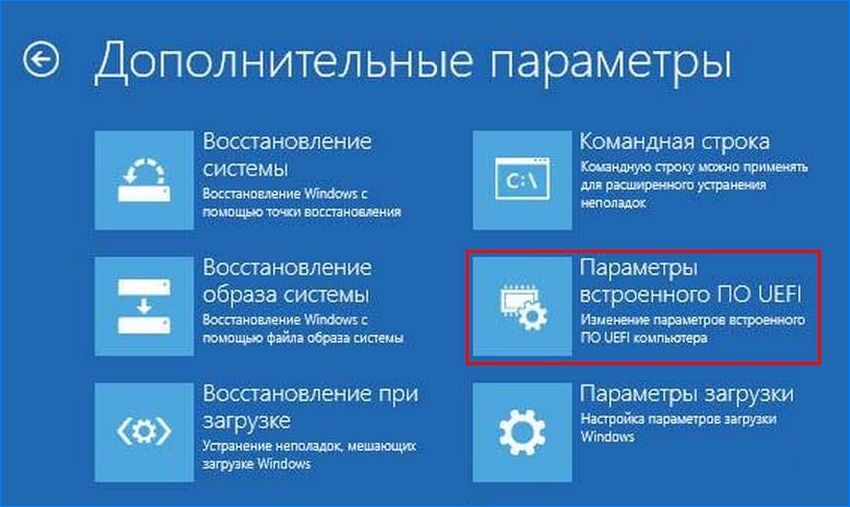
Здесь нужно найти разделы «Integrated peripherals» или «I/O Port Access». Названия могут отличаться от используемой модели ноутбука. Если такие разделы есть, найдите в списке параметр « Integrated webcam», « CMOS Camera» или подобные и проверьте, что опция включена (Enabled).
После внесения изменений кликните на F10 или нажмите на выход и выберите «Save changes and reboot», чтобы сохранить настройки и выйти из UEFI. После загрузки Windows 10 проверьте, работает ли камера.
Переустановка драйвера
Возможно, что после переустановки или обновления Windows драйверы камеры были потеряны. В этом случае их нужно повторно загрузить и установить.
Если используете внешнюю камеру, подключенную через USB, перейдите на сайт производителя. Обычно на вкладке «Поддержка» доступны драйвера для загрузки с программным обеспечением.
Если встроена в ноутбуке, то нужно загрузить драйвера с сайта производителя переносного компьютера. Перейдите на страницу модели ноутбука, найдите и загрузите программное обеспечение для веб-камеры.
Запустите установку двойным кликом на загруженный файл и следуйте инструкциям на экране. Если отсутствует установщик (файл *.exe), обновите драйвер вручную в Диспетчере устройств, указав при этом папку, в которую его загрузили. После перезагрузки системы проверьте, работает ли веб-камера.
Источник: compuals.ru
Исправить неработающую камеру в командах


Ситуация с пандемией резко повысила культуру работы на дому. Многие из нас начали использовать онлайн-платформы, такие как Microsoft Teams, Zoom и Google Meet, для встреч и конференций. Тем не менее, несколько пользователей жаловались, что их камеры не работают в Teams во время совещаний. Не паникуйте! Мы всегда здесь, чтобы помочь вам с любыми проблемами.
В этом руководстве рассматриваются причины и методы устранения неполадок для решения проблемы с камерой Microsoft Teams. Прочтите руководство до конца, и вы получите полное удовольствие от устранения неполадок без лишней суеты.
Как исправить неработающую камеру в командах
Иногда вы можете не знать, что камера Microsoft Teams не работает. Это может произойти внезапно, и очень неприятно иметь дело с вашими коллегами или клиентами посреди встречи, когда ваша камера включена. Вот несколько веских причин, по которым камера недоступна в Microsoft Teams.
- Аппаратный сбой камеры.
- Другие программы на вашем ПК используют приложение камеры.
- Доступ к использованию камеры не предоставляется на вашем компьютере с Windows 10.
- Разрешения Microsoft Teams установлены не для всех случаев использования.
- Вмешательство VPN блокирует вашу камеру.
- Устаревший или несовместимый драйвер камеры.
- Ваша камера по умолчанию мешает работе веб-камеры.
- Антивирус блокирует доступ к камере Teams.
- Устаревшие команды.
Теперь вы знаете причины, вызывающие эту проблему на вашем компьютере с Windows 10. В качестве следующего шага, вот набор эффективных способов устранения неполадок, которые помогут вам исправить то же самое. Сначала выполните основные шаги по устранению неполадок, и если они не помогут вам, мы также собрали расширенные методы устранения неполадок. И так, чего же ты ждешь? Продолжить чтение.
Основные способы устранения неполадок
- Чтобы устранить любые временные сбои, связанные с камерой, попробуйте перезагрузить компьютер. Это устранит весь поврежденный кеш на вашем ПК, тем самым решив эту проблему.
- Перезапуск приложения также поможет решить проблему. Итак, закройте команды с помощью диспетчера задач и перезапустите его.
- Найдите причину, открыв камеру на ПК с Windows 10 и начав запись.
Случай 1: Если нет проблем со встроенной камерой, у вас будет любая форма записи на вашем устройстве. В этом случае вам необходимо устранить неполадки, связанные с Microsoft Teams.
Случай 2: Если вы не можете записывать видео, проблема связана со встроенной камерой или веб-камерой. Устраните неполадки с оборудованием и устройствами, чтобы устранить проблему с камерой, недоступной в Teams.
- Убедитесь, что веб-камера правильно подключена к компьютеру, а встроенная камера не имеет внешних повреждений. В случае серьезных внешних повреждений рассмотрите возможность замены камеры.
Способ 1: закрыть другие приложения для доступа к камере
Если вашу камеру используют другие приложения для видеоконференций, такие как Skype, Zoom, Google Meet и Discord, вы не можете использовать ее в Teams. Убедитесь, что вы закрываете все другие фоновые задачи на своем компьютере с Windows 10 при присоединении к собранию Teams, чтобы исправить проблему, связанную с тем, что камера не работает в Teams.
1. Запустите диспетчер задач, одновременно нажав клавиши Ctrl + Shift + Esc.
2. Теперь найдите и выберите камеру для доступа к программам, работающим в фоновом режиме.
3. Наконец, выберите «Завершить задачу», как показано на рисунке.
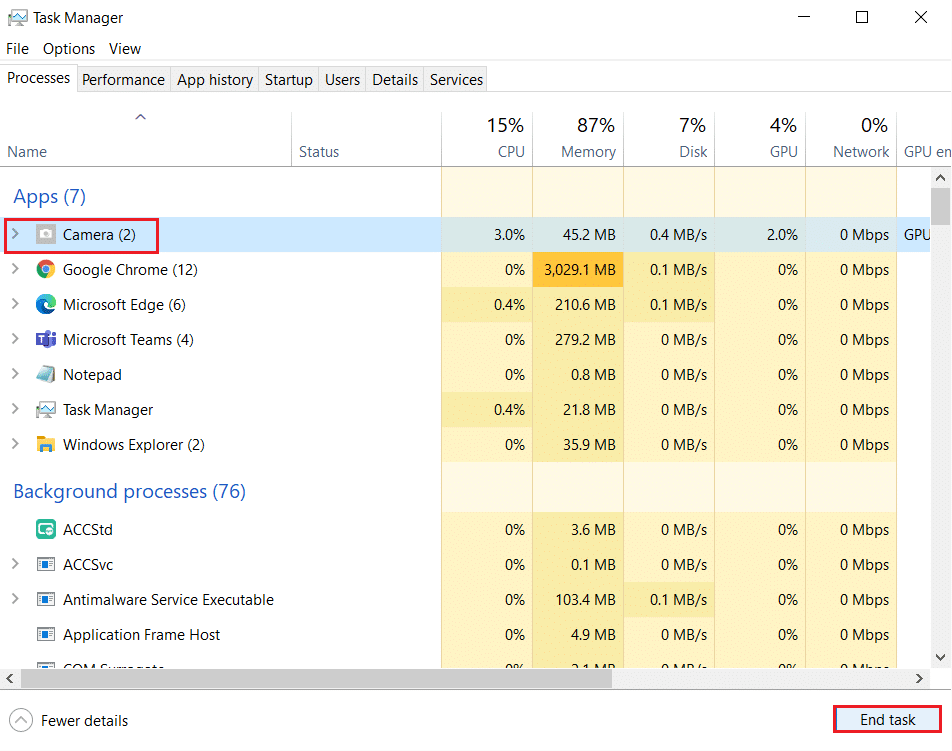
Способ 2: Разрешить разрешения камеры
Если вы не включили разрешения для камеры в настройках конфиденциальности ПК, вы не сможете получить доступ к камере для любых приложений или программ. Это встроенная функция безопасности вашего ПК для обеспечения конфиденциальности данных. Чтобы включить разрешения камеры на ПК с Windows 10, следуйте приведенным ниже инструкциям.
1. Запустите параметры Windows, нажав одновременно клавиши Windows + I.
2. Теперь нажмите «Конфиденциальность», как показано на рисунке.
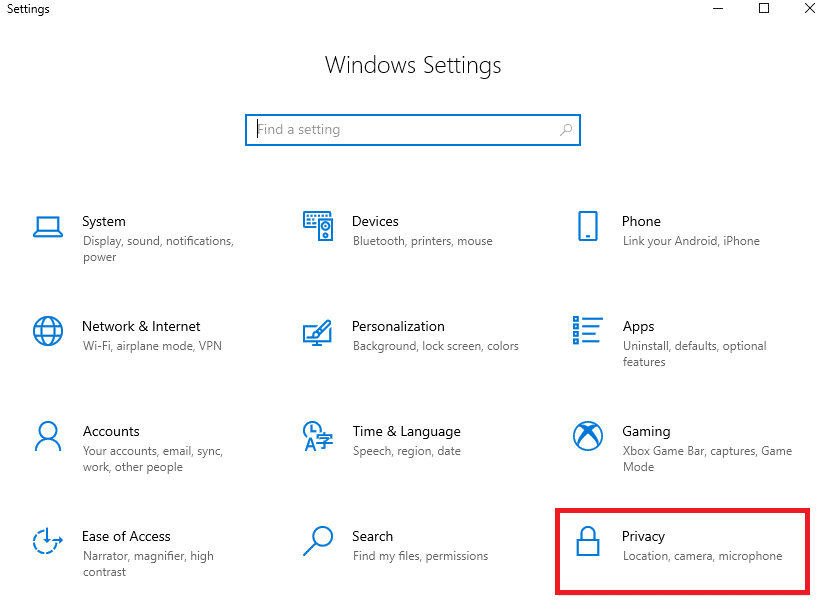
3. Здесь нажмите на опцию «Камера» на левой панели. Убедитесь, что параметр «Разрешить приложениям доступ к вашей камере» включен, как показано на рисунке.
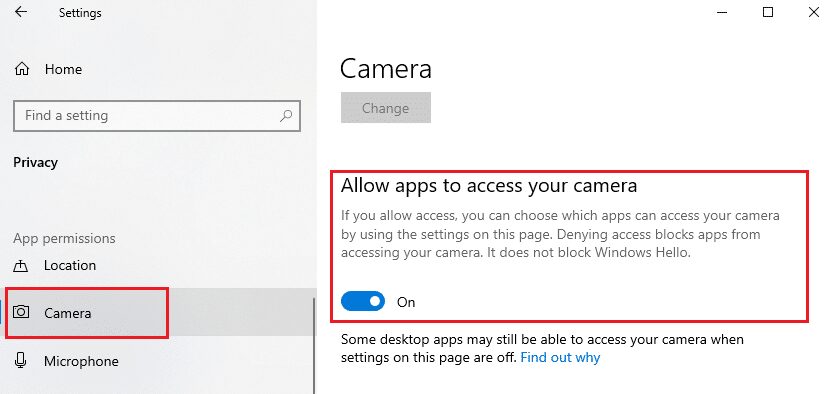
4. Теперь прокрутите правый экран вниз и убедитесь, что приложение Microsoft Teams указано в разделе Разрешить настольным приложениям доступ к вашей камере.
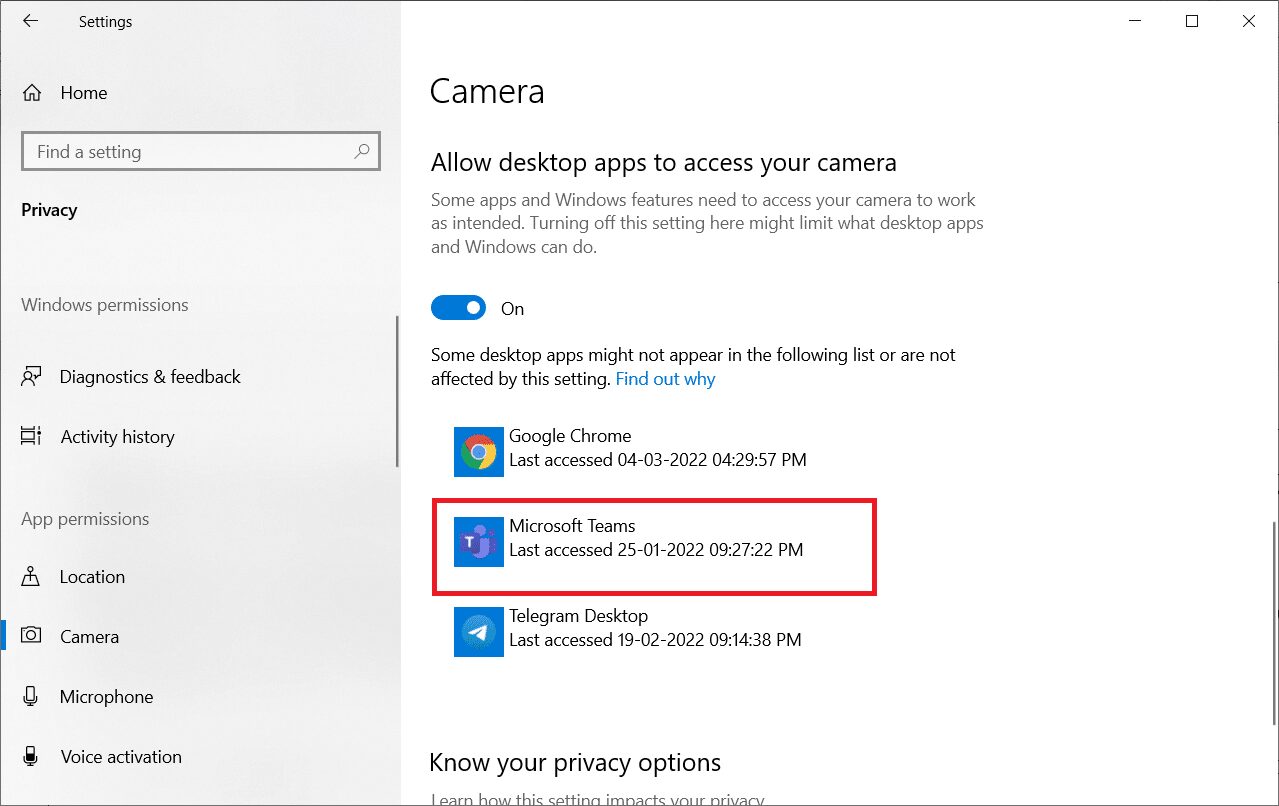
Способ 3: включить разрешения мультимедиа в командах
Помимо включения разрешений камеры в настройках конфиденциальности системы, вам также необходимо включить разрешения мультимедиа в приложении Teams. Следуйте приведенным ниже инструкциям, чтобы включить разрешения камеры в Teams.
1. Нажмите клавишу Windows. Введите Microsoft Teams и запустите его.
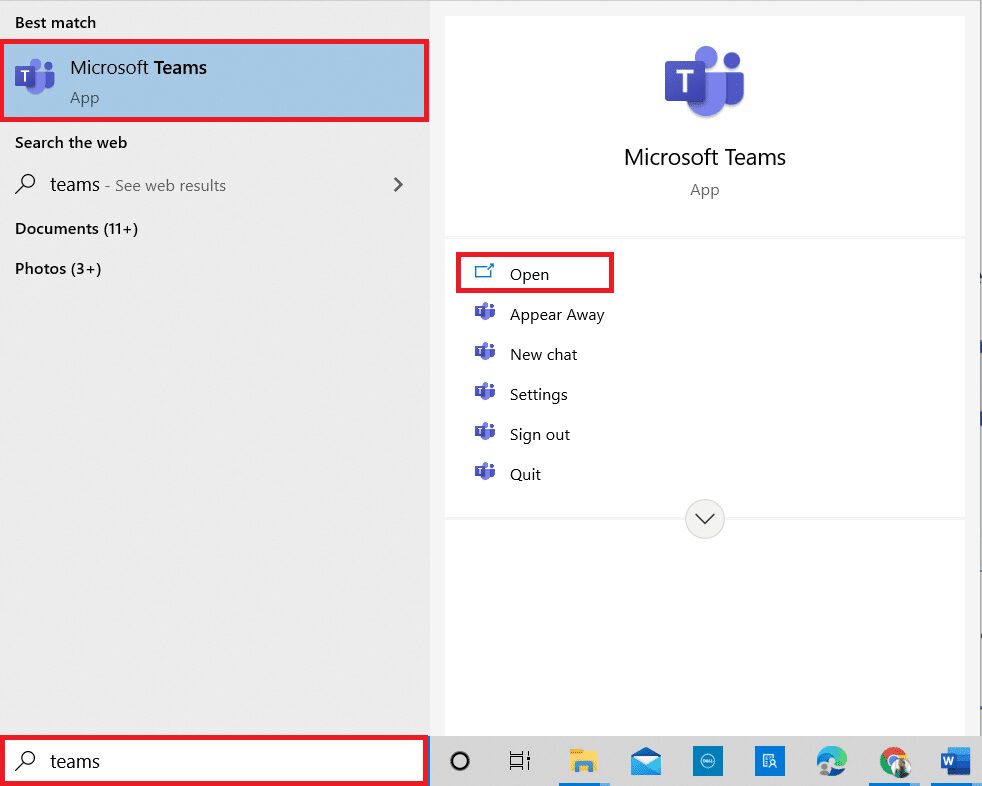
2. Нажмите на трехточечный значок (рядом с вашим профилем) в правом верхнем углу.

3. Затем выберите параметр «Настройки», как показано на рисунке.
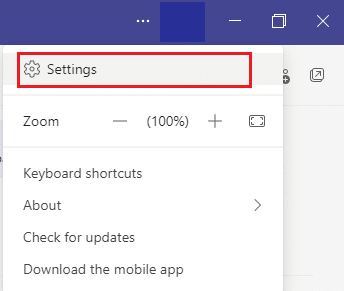
4. На следующем экране переключитесь в меню разрешений приложения и включите кнопку «Мультимедиа» (камера, микрофон, динамики), как показано на рисунке.
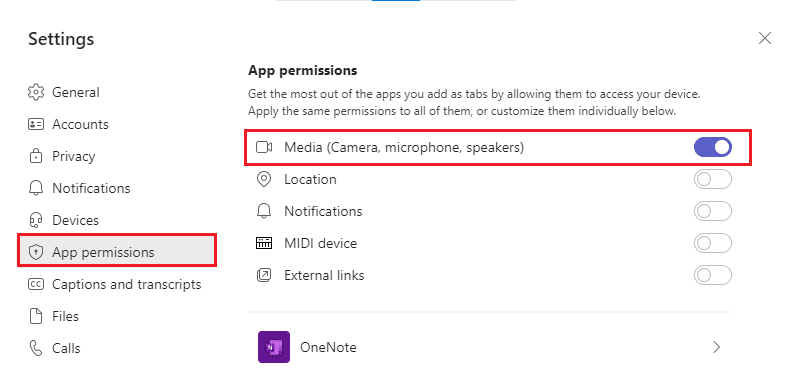
Теперь проверьте, исправили ли вы видео, не работающее в проблеме Teams.
Способ 4: обновить команды
Несмотря на то, что приложение Microsoft Teams обновляется автоматически, убедитесь, что приложение обновлено до последней версии, чтобы избежать каких-либо проблем. Это исправит ошибки в предыдущей версии Teams. Выполните указанные ниже действия, чтобы обновить Teams.
1. Щелкните трехточечный значок рядом с изображением вашего профиля в Teams.

2. Затем выберите параметр «Проверить наличие обновлений», как показано на рисунке.
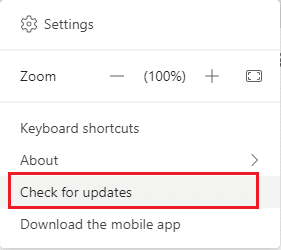
3. Вы увидите сообщение Мы проверим и установим все обновления, пока вы продолжаете работать в верхней части экрана.

4А. Если приложение актуальное, то баннер вверху закроется.
4Б. Если Microsoft Teams устарела, она обновится и отобразит «Обновить» в баннере. Щелкните ссылку «Обновить сейчас».

5. Теперь подождите, пока Microsoft Teams перезапустится. Проверьте, исправили ли вы проблему с камерой, которая не работает в Teams.
Способ 5: отключить VPN
Если ваше сетевое подключение блокирует доступ к клиентам Teams, вы можете попробовать использовать другое подключение или отключить VPN/прокси. Затем выполните шаги, чтобы реализовать то же самое.
1. Выйдите из Microsoft Teams и убедитесь, что вы закрыли все приложения, связанные с ним, из диспетчера задач.
2. Теперь нажмите клавишу Windows и введите Proxy, как показано ниже.
3. Откройте Изменить настройки прокси в результатах поиска.
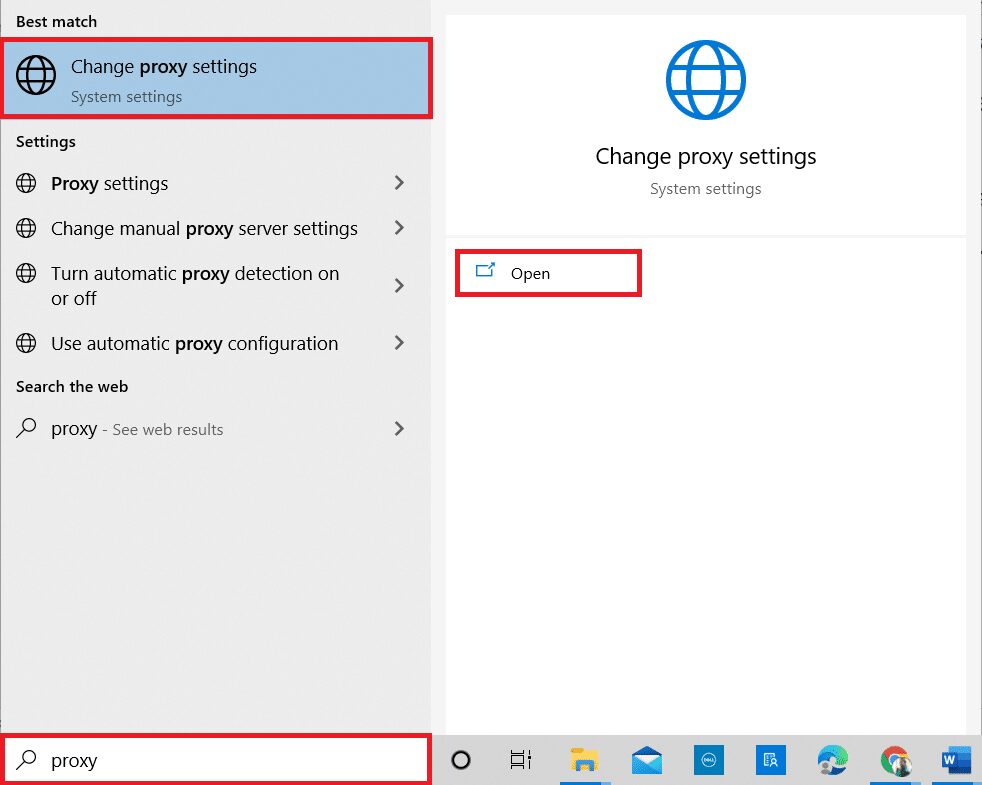
4. Здесь отключите следующие настройки.
- Автоматически определять настройки
- Использовать скрипт установки
- Используйте прокси-сервер
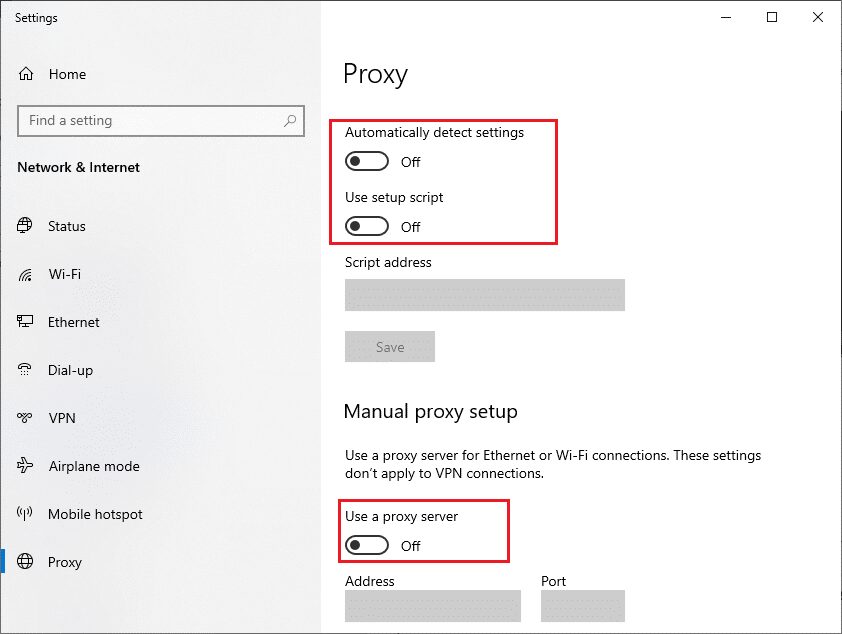
5. Теперь перезапустите Microsoft Teams и попробуйте получить доступ к камере.
Примечание. Если вы не можете получить доступ к камере после отключения прокси-сервера, используйте VPN-клиент и проверьте, устранена ли ваша проблема. Если нет, попробуйте подключить компьютер к другой сети, например к Wi-Fi или мобильной точке доступа.
Способ 6: отключить камеру по умолчанию (для веб-камеры)
Если вы используете внешнюю веб-камеру, ваша камера по умолчанию может мешать им. Чтобы решить эту проблему, отключите камеру по умолчанию, как указано ниже.
1. Нажмите клавишу Windows и введите «Диспетчер устройств» в строке поиска. Откройте лучшие результаты.
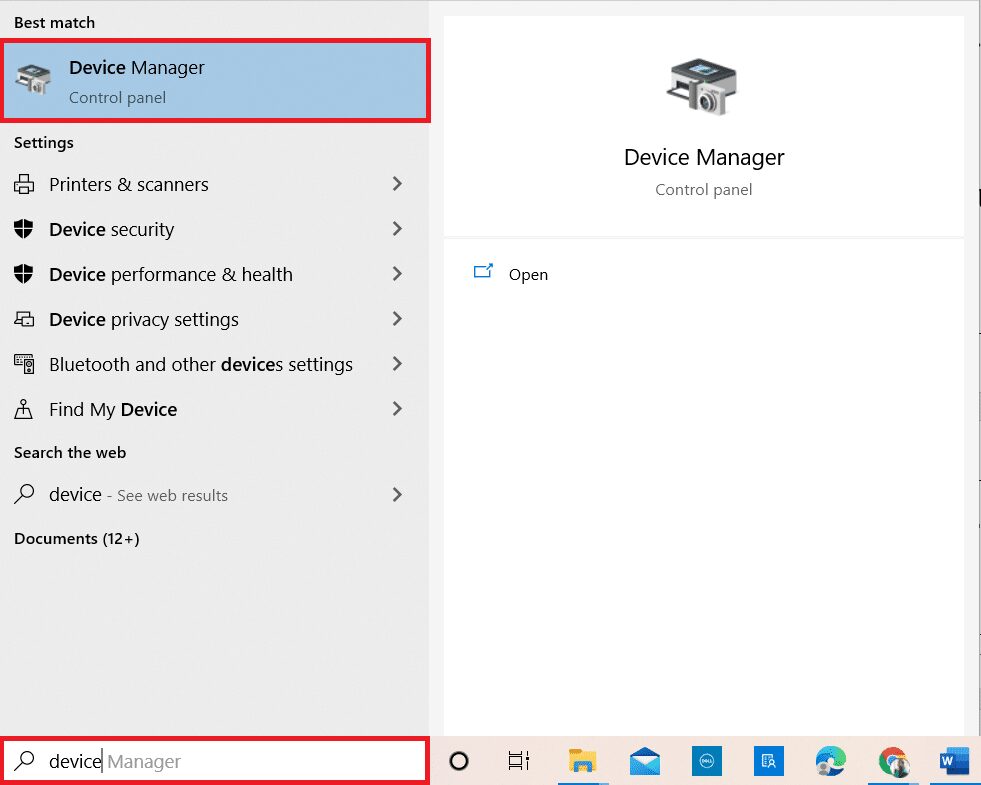
2. Теперь найдите «Камеры» и дважды щелкните по нему.
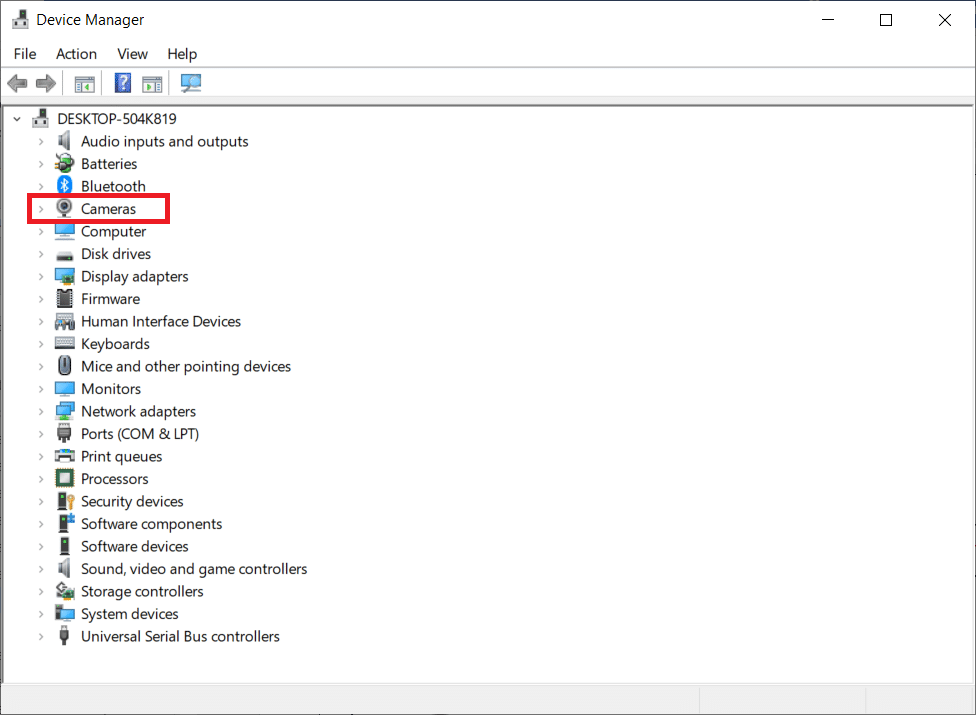
3. Затем щелкните правой кнопкой мыши устройство с камерой (например, HP TrueVision HD) и выберите параметр «Отключить устройство», как показано на рисунке.
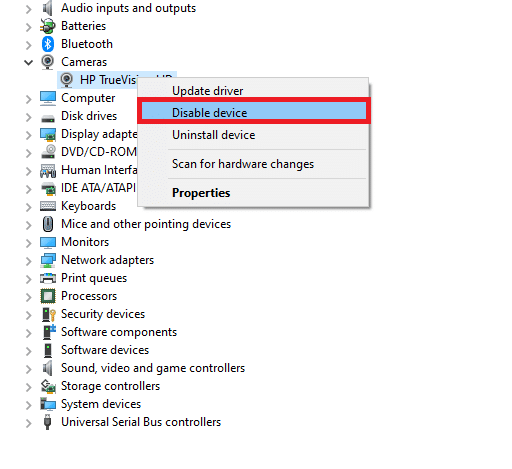
4. Затем подтвердите приглашение, нажав Да.
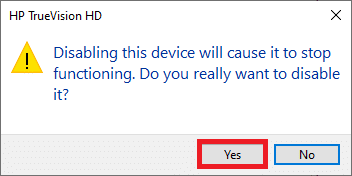
5. Наконец, снова подключите веб-камеру и проверьте, исправили ли вы проблему с камерой, которая не работает в Teams.
Примечание. Убедитесь, что вы снова включили адаптер камеры по умолчанию после устранения проблемы.
Способ 7: обновить или откатить драйвер камеры
Драйверы — это полезные программы, с помощью которых ваше устройство работает оптимально. Одной из общих причин, из-за которой камера Microsoft Teams не работает, являются устаревшие или несовместимые драйверы. Выполните указанные ниже шаги, чтобы обновить драйверы или откатить их, если это необходимо.
Вариант 1. Обновите драйвер камеры
1. Нажмите клавишу Windows. Введите «Диспетчер устройств» в меню поиска Windows 10 и откройте его.

2. Дважды щелкните Камеры, чтобы развернуть его.
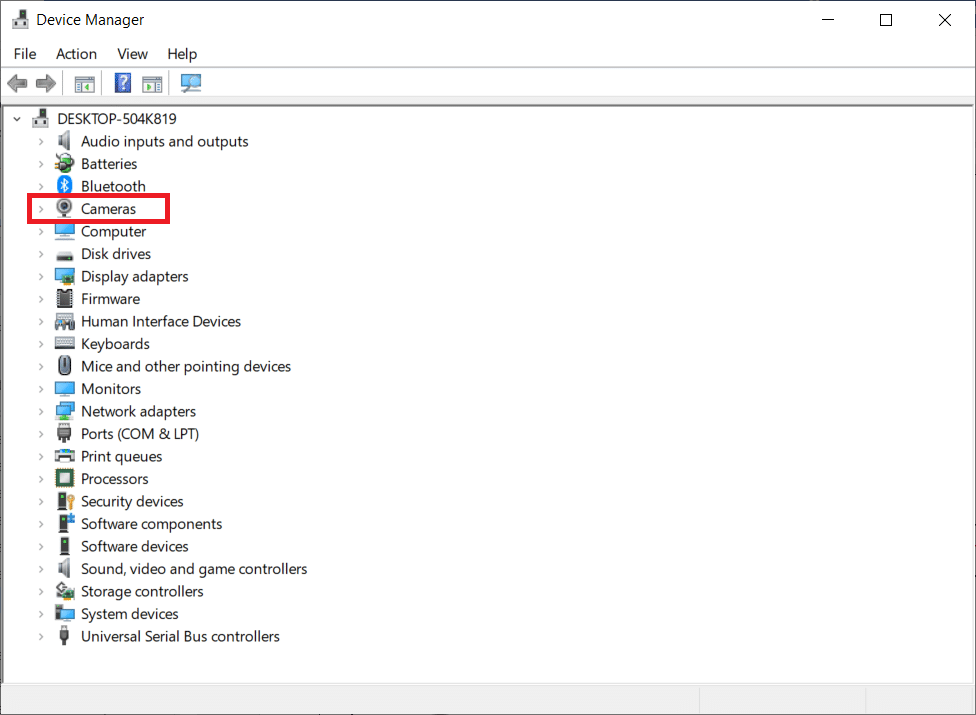
3. Теперь щелкните правой кнопкой мыши драйвер (скажем, HP TrueVision HD) и выберите Обновить драйвер.
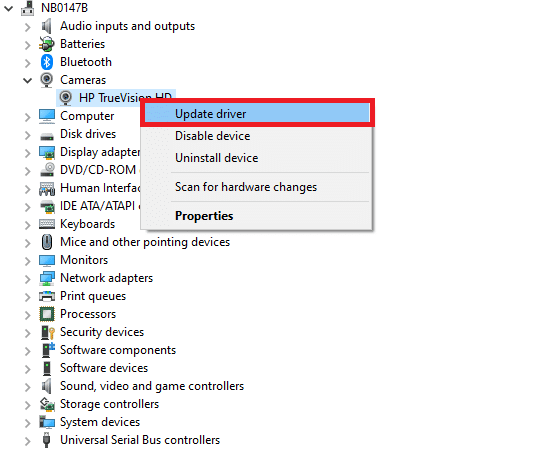
4. Теперь нажмите Автоматический поиск драйверов.
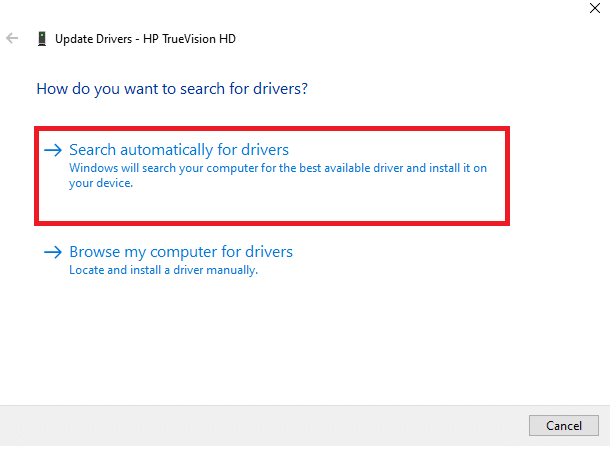
5А. Если драйвер устарел, драйверы будут обновлены до последней версии.
5Б. Если они уже находятся в стадии обновления, на экране появится следующее сообщение Лучшие драйверы для вашего устройства уже установлены.
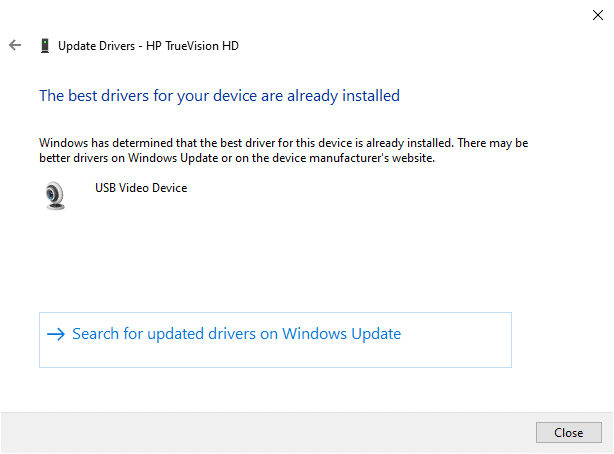
6. Щелкните Закрыть.
7. Перезагрузите устройство.
Вариант II: откатить драйвер камеры
1. Запустите Диспетчер устройств, как это было сделано ранее.
2. Дважды щелкните параметр «Камеры» и разверните его.
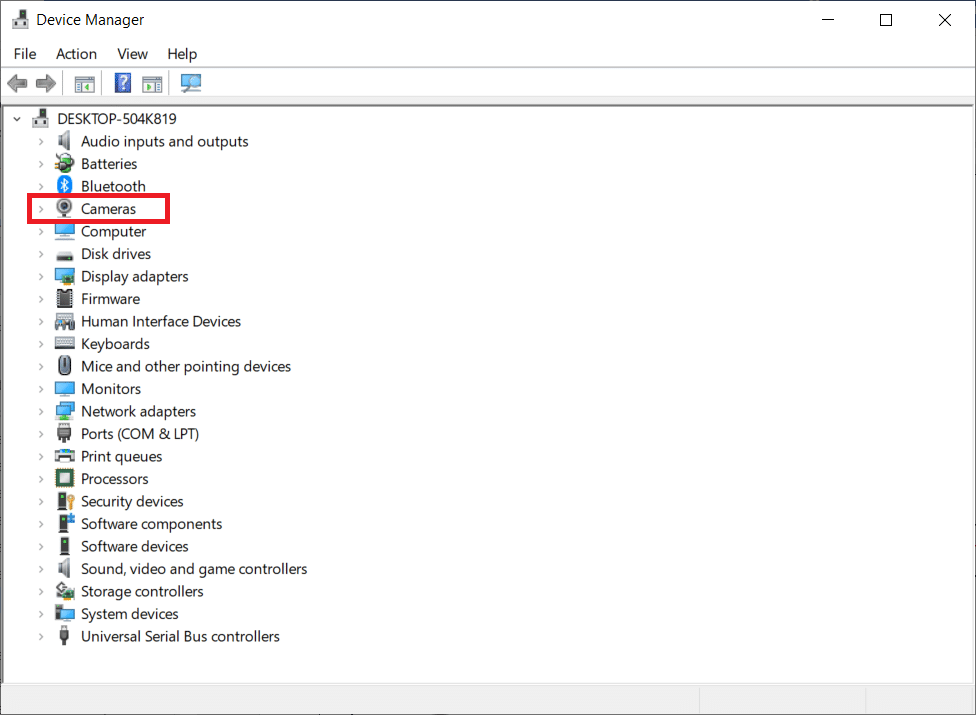
3. Щелкните правой кнопкой мыши драйвер и выберите «Свойства», как показано на рисунке.
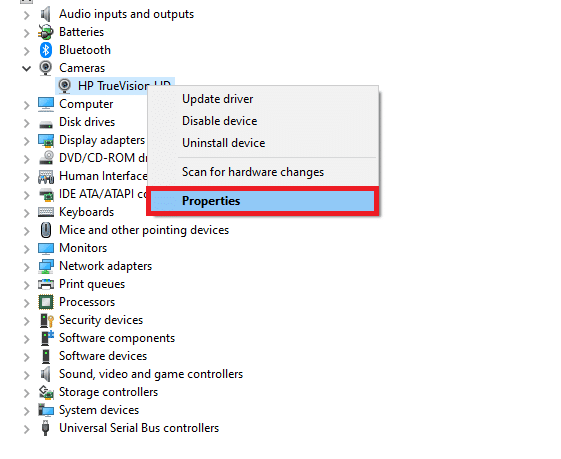
4. Перейдите на вкладку «Драйвер» и выберите «Откатить драйвер», как показано на рисунке.
Примечание. Если параметр «Откатить драйвер» в вашей системе неактивен, это означает, что на вашем компьютере отсутствуют предустановленные файлы драйвера или исходные файлы драйвера. В таком случае попробуйте другие методы, описанные в этой статье.
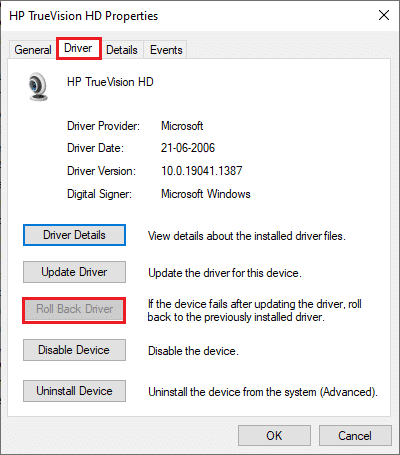
6. Наконец, нажмите «Да» в запросе подтверждения и перезагрузите систему, чтобы откат вступил в силу.
Способ 8: временно отключить антивирус
Антивирусные программы могут помешать Teams использовать камеру. В этом случае полностью отключите программу, как указано ниже. Здесь в качестве примера взят Avast. Следуйте инструкциям вашей антивирусной программы.
1. Перейдите к значку антивируса на панели задач и щелкните его правой кнопкой мыши.
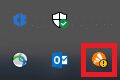
2. Теперь выберите параметр управления щитами Avast.
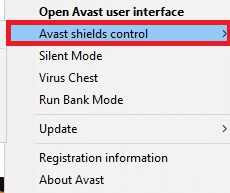
3. Выберите нужный вариант и подтвердите запрос, отображаемый на экране.
- Отключить на 10 минут.
- Отключить на 1 час.
- Отключить до перезагрузки компьютера.
- Отключить навсегда.
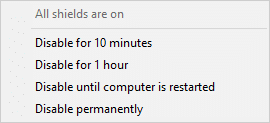
Примечание. Чтобы активировать настройки, вернитесь в главное окно. Здесь вы отключили все щиты от Avast. Нажмите ВКЛЮЧИТЬ.
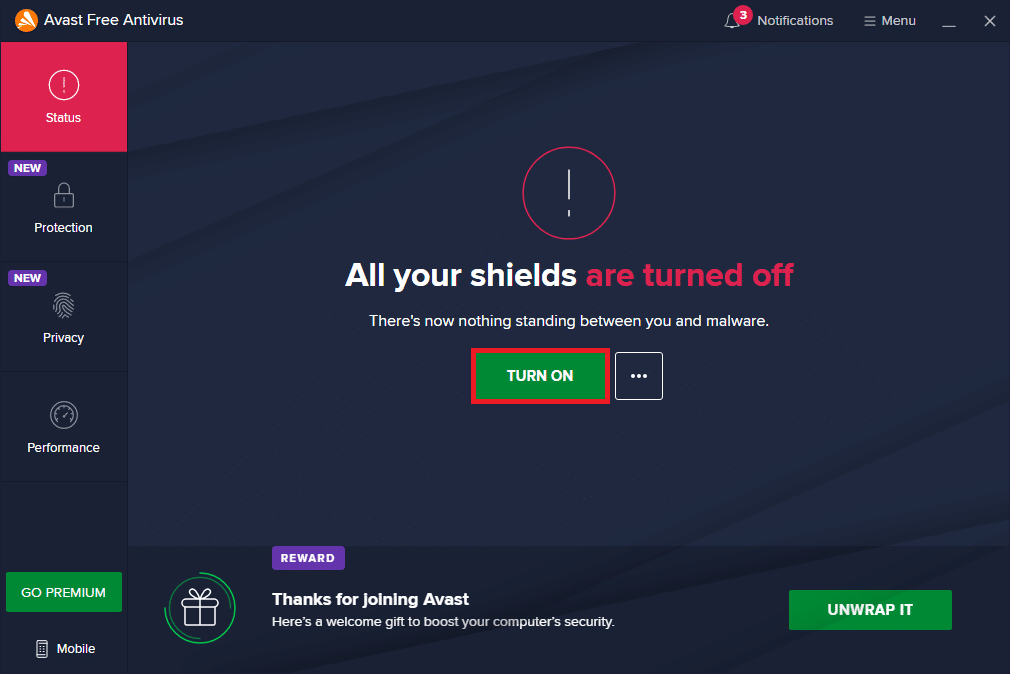
Способ 9: перерегистрировать камеру
Если ни одно из исправлений, связанных с приложением, вам не помогло, вы можете попробовать решить проблему, перерегистрировав камеру, как указано ниже.
Вариант I: используйте Powershell
1. Введите Powershell в строке поиска и нажмите «Запуск от имени администратора», как показано на рисунке.
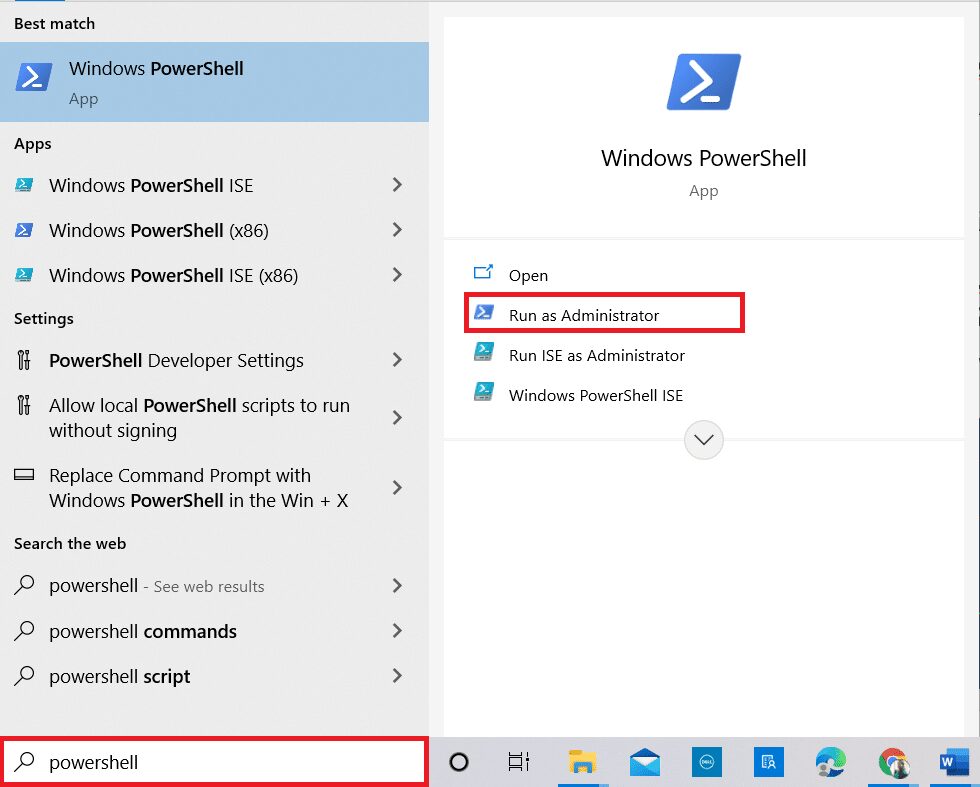
2. Нажмите Да в подсказке.
3. Затем введите следующую команду и нажмите Enter.
Get-AppxPackage -allusers Microsoft.WindowsCamera | Foreach
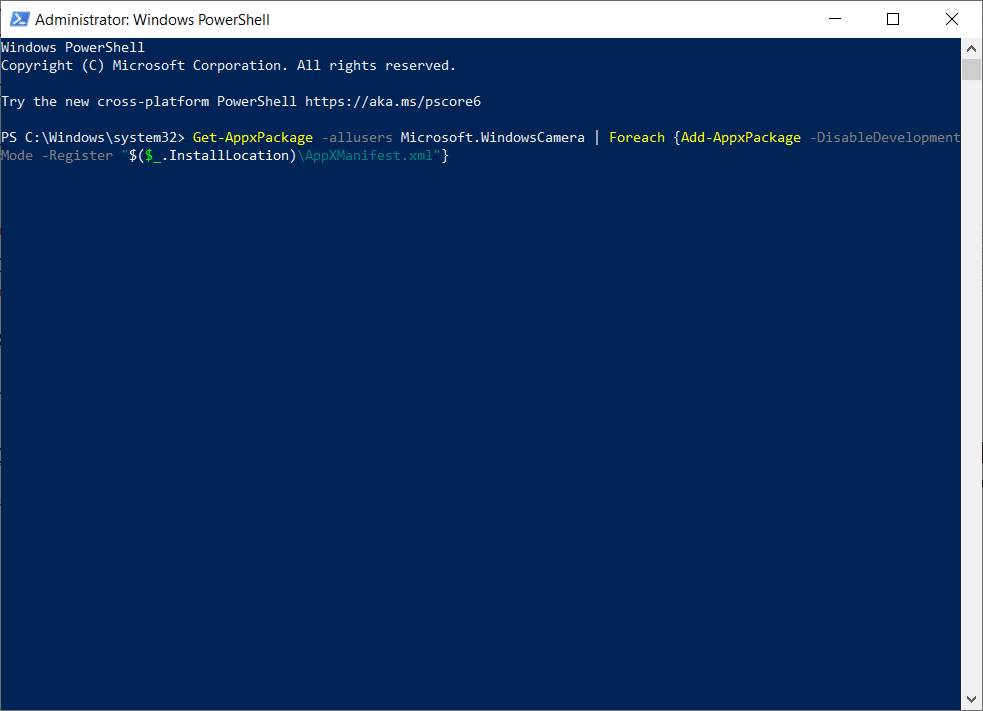
4. Дождитесь выполнения команды и проверьте, не устранена ли проблема с неработающей камерой Microsoft Teams.
Вариант 2. Используйте диспетчер устройств
Есть еще один способ перерегистрировать камеру. Если вы не хотите реализовывать это с помощью командной строки, вы можете использовать Диспетчер устройств, как указано ниже, и исправить проблему с камерой, которая не работает в Teams.
1. Введите «Управление устройством» в меню поиска и откройте его, как вы это делали ранее.
2. Теперь разверните раздел «Камеры», дважды щелкнув по нему.
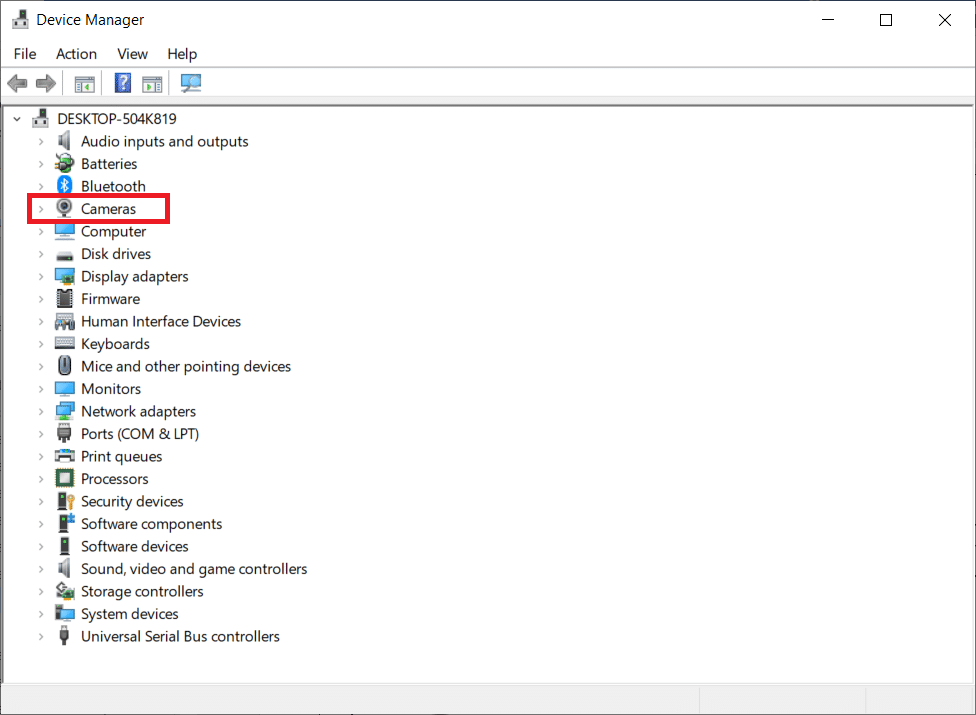
3. Затем щелкните правой кнопкой мыши драйвер и выберите параметр «Удалить устройство».
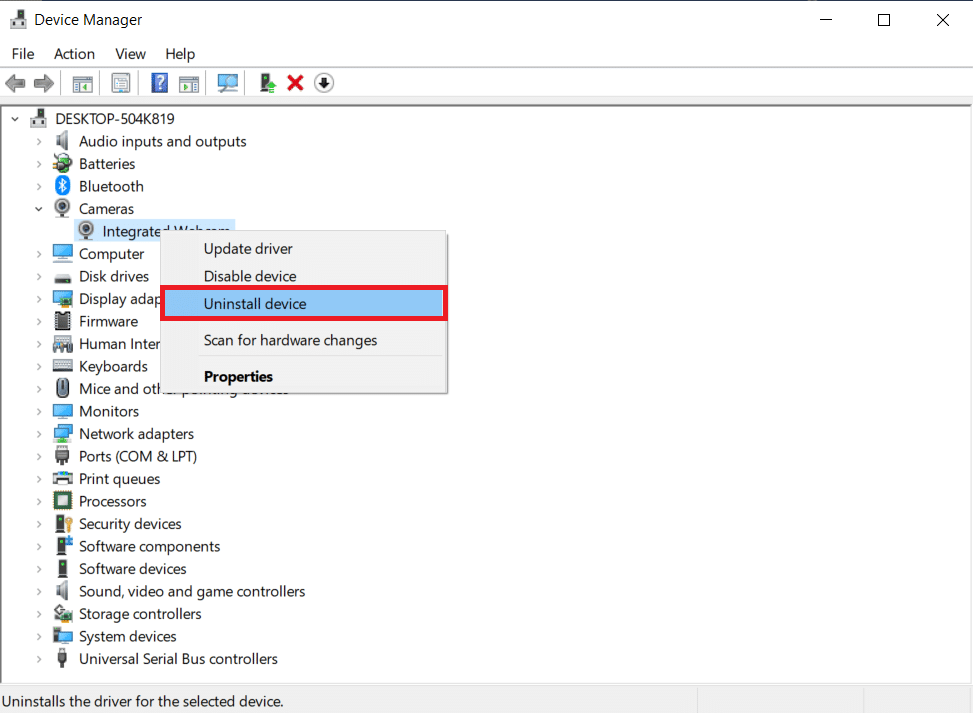
4. Щелкните Удалить в приглашении.
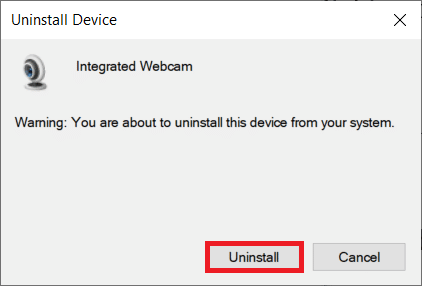
5. Теперь нажмите «Действие» в строке меню и выберите параметр «Сканировать на наличие изменений оборудования», как показано на рисунке.
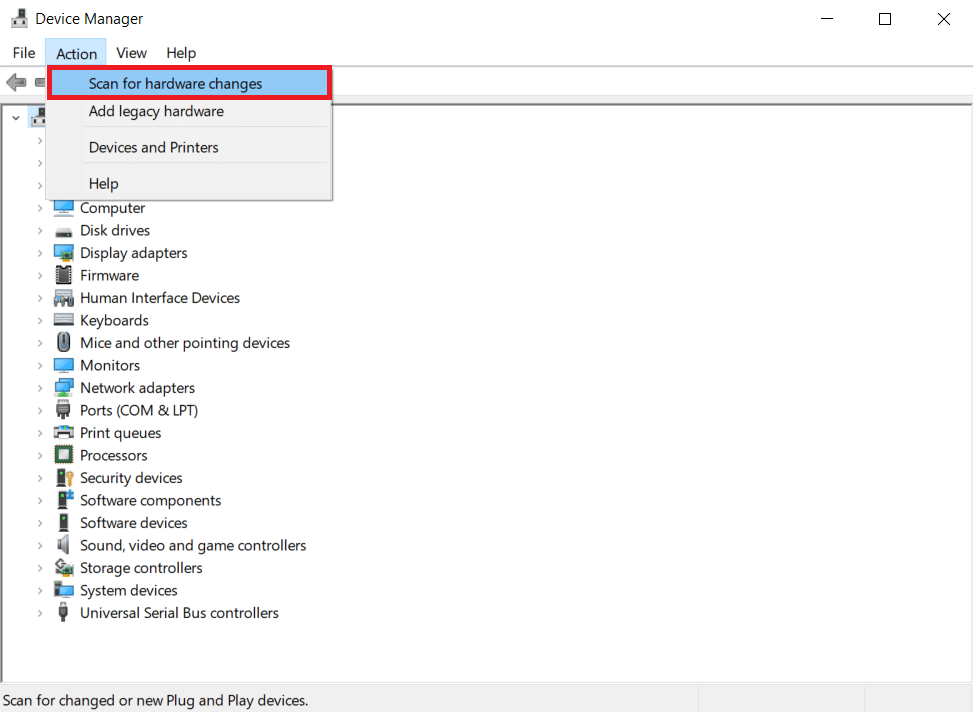
6. После этого перезагрузите компьютер.
Способ 10: сбросить приложение камеры
Вы также можете попробовать сбросить настройки приложения камеры, чтобы устранить проблему с неработающей камерой Microsoft Teams. Шаги очень просты, и вы можете следовать им, как указано ниже.
1. Введите «Камера» в меню поиска и нажмите «Настройки приложения», как показано на рисунке.
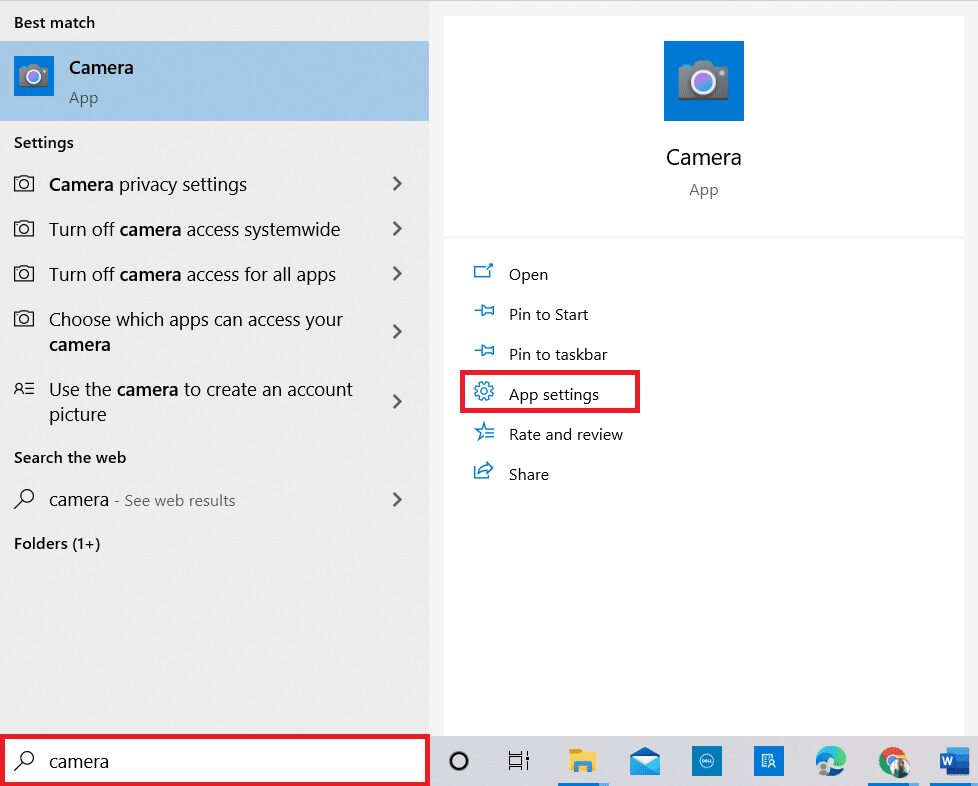
2. Затем прокрутите экран вниз и выберите параметр «Сброс», как выделено.
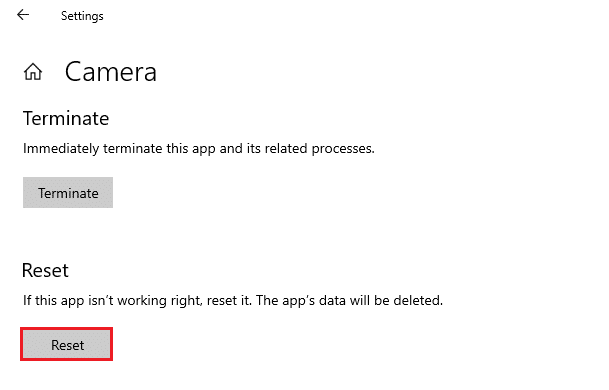
3. Затем подтвердите следующий запрос, нажав «Сброс», как показано.
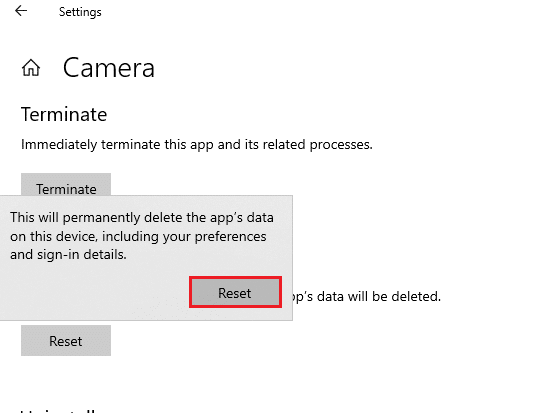
4. После этого закройте приложение «Настройки» и проверьте, исправили ли вы проблему с камерой, которая не работает в Teams.
Способ 11: переустановите команды
Если ни один из способов вам не помог, то в крайнем случае удалите ПО, перезагрузите ПК и потом переустановите его позже. Вот несколько шагов, касающихся того же, чтобы исправить проблему с неработающей камерой Microsoft Teams.
1. Нажмите и удерживайте клавиши Windows + I, чтобы открыть настройки Windows.
2. Теперь нажмите Приложения.
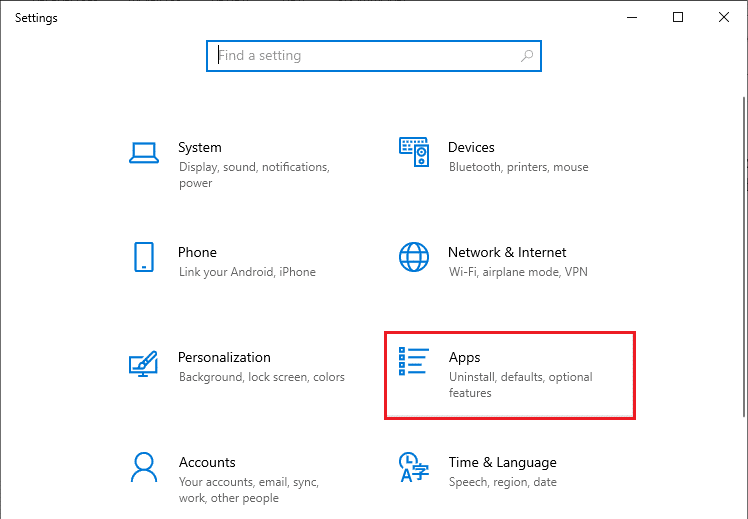
3. Теперь найдите и нажмите Microsoft Teams и выберите вариант «Удалить».
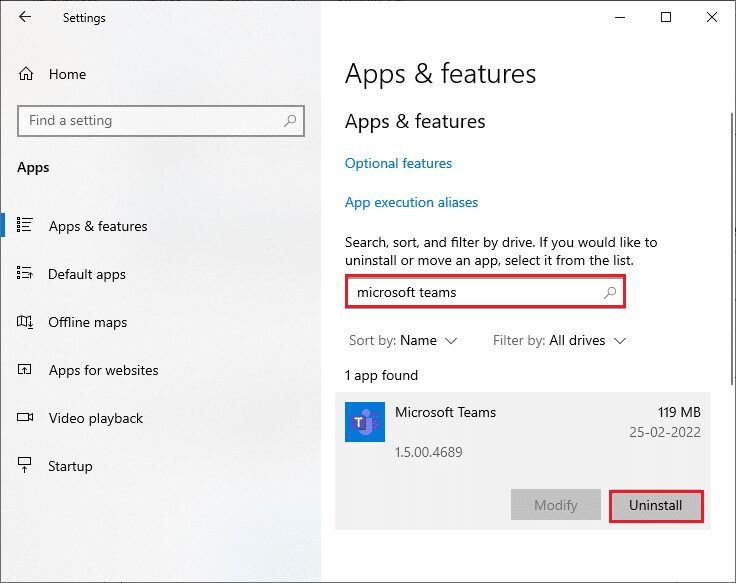
4. Щелкните Удалить в приглашении.
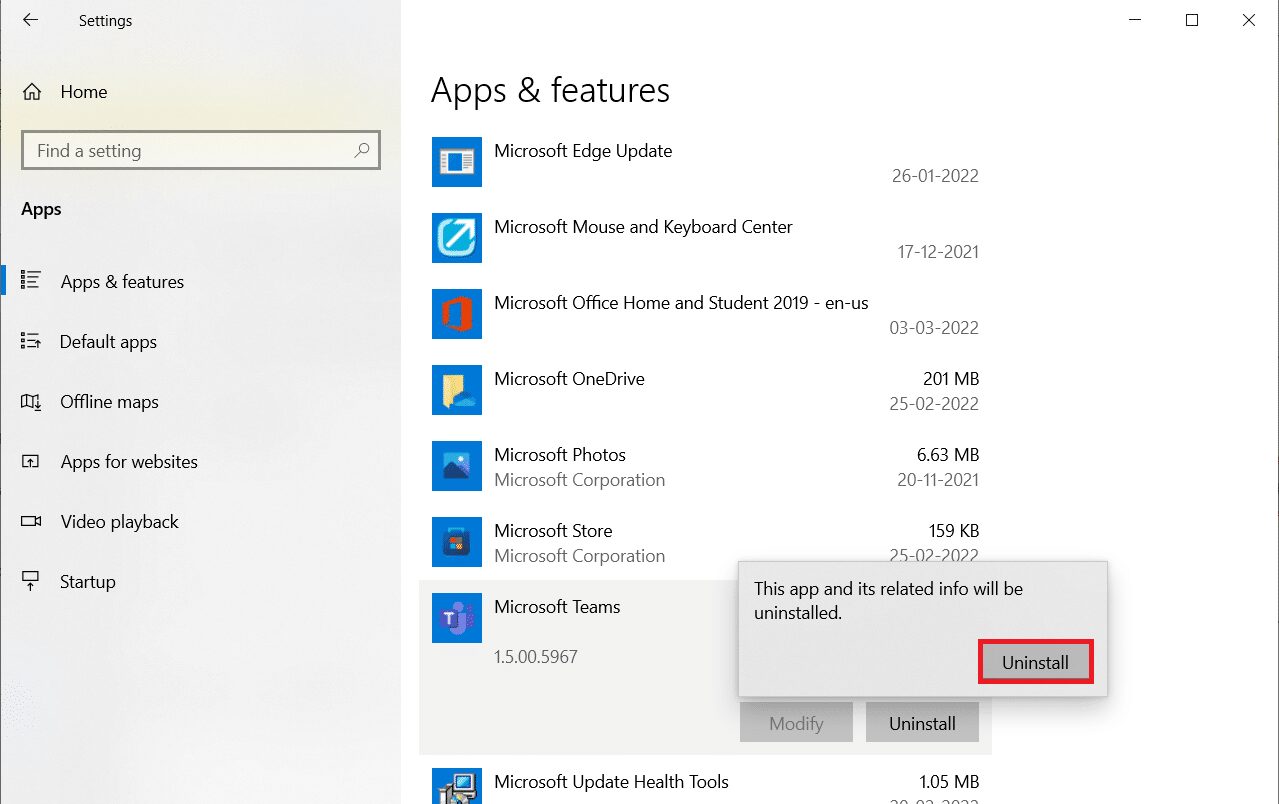
5. Перезагрузите компьютер после удаления Teams.
7. Нажмите кнопку «Загрузить для рабочего стола», как показано на рисунке.
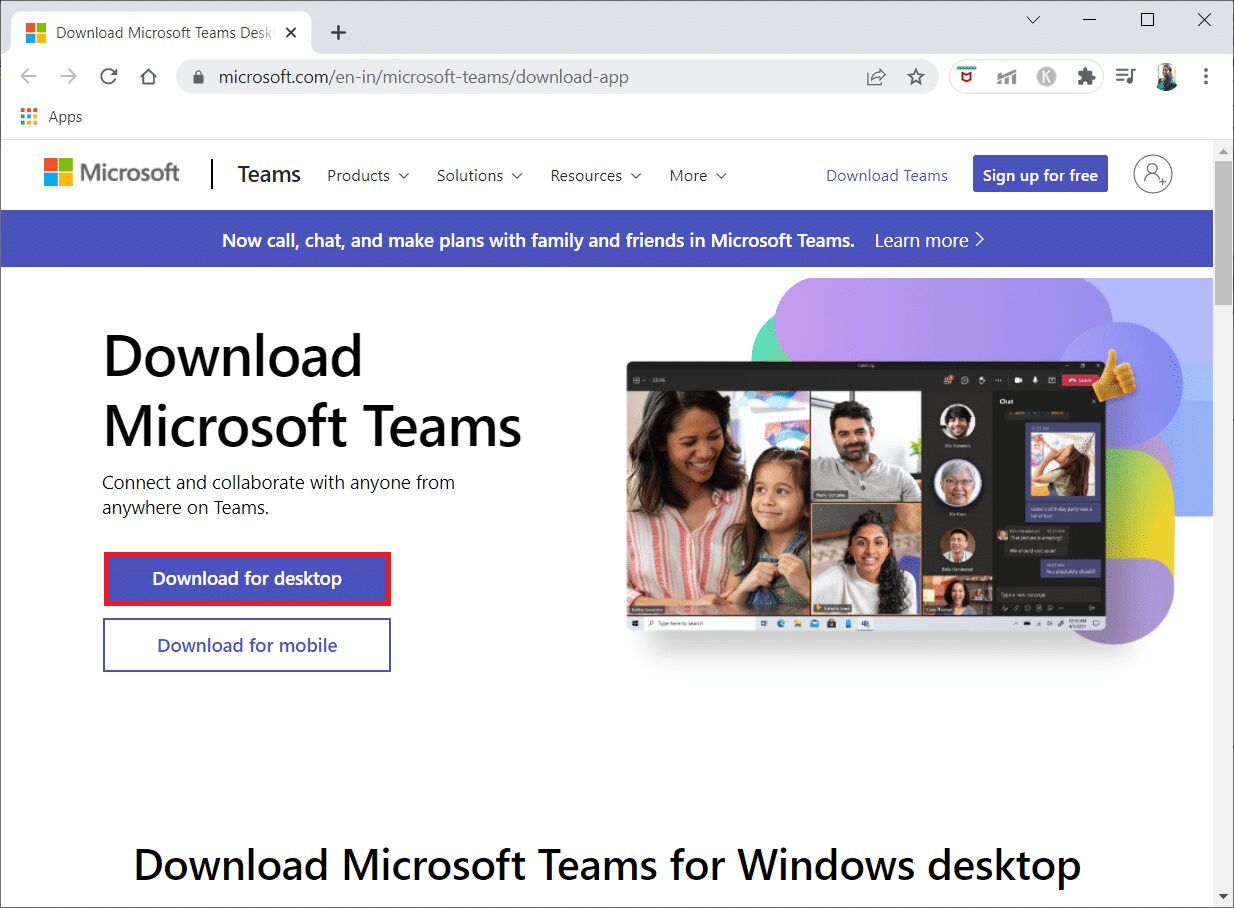
8. Нажмите Загрузить для Windows 10.
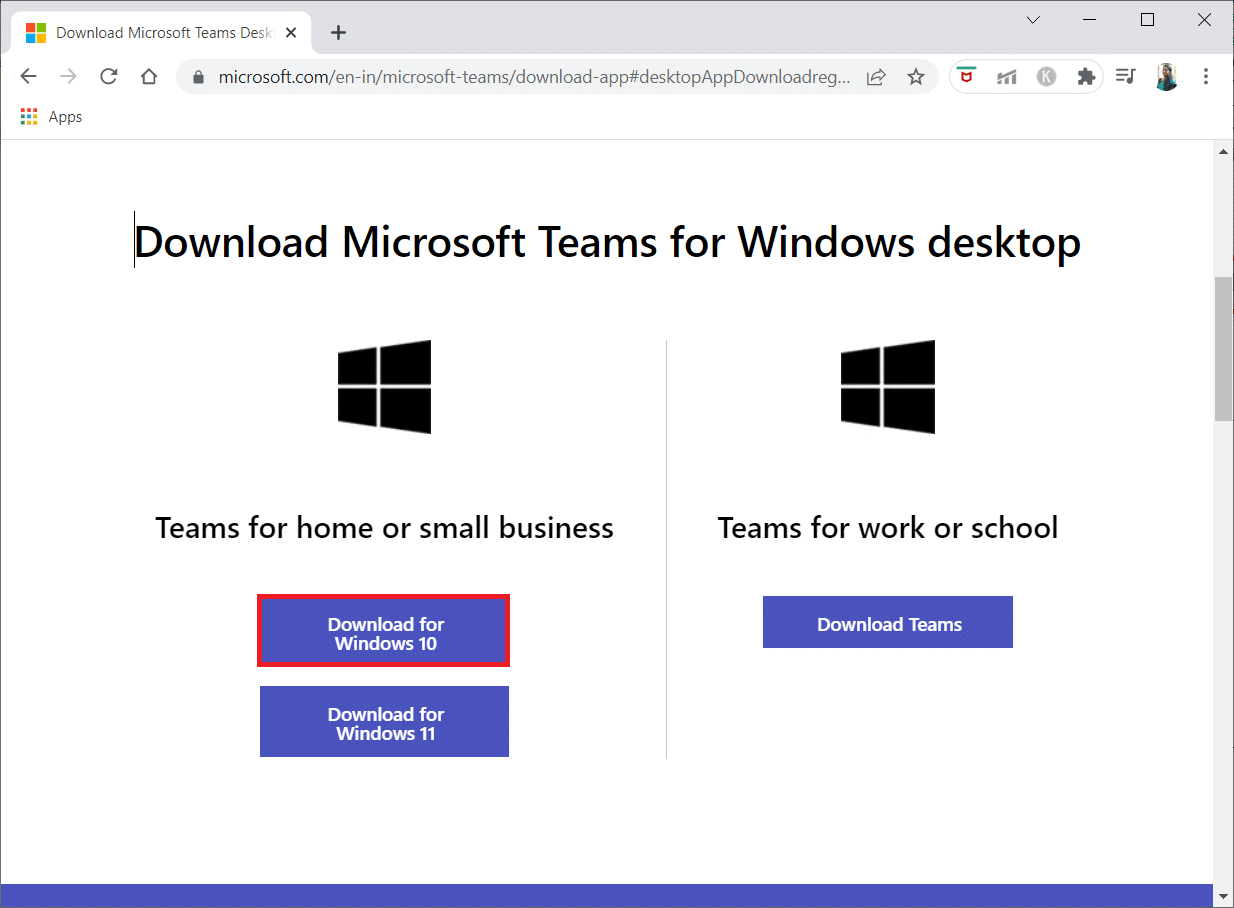
9. Теперь щелкните установочный файл Teams_windows_x64 для установки.
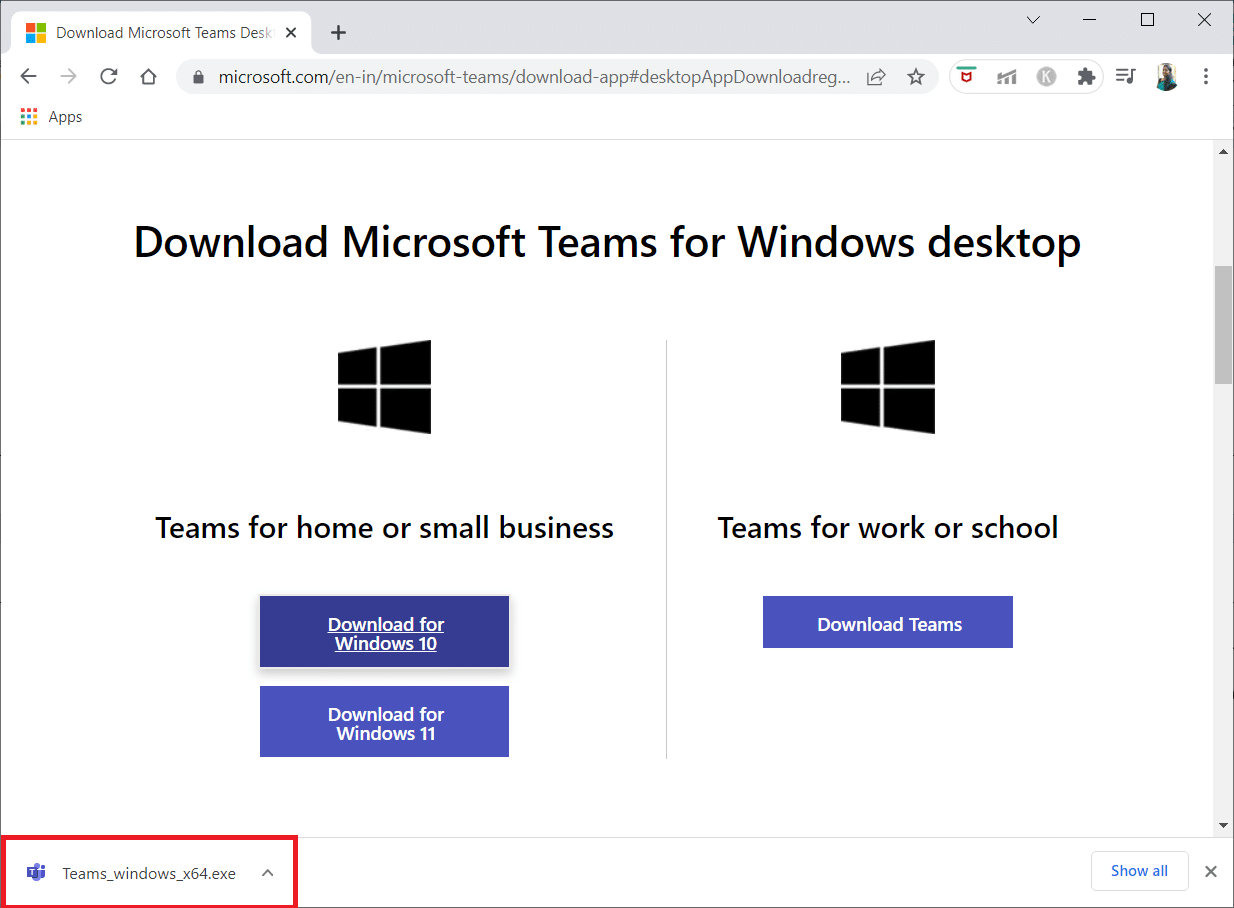
10. Следуйте инструкциям на экране, чтобы завершить установку на ПК.